如何创建Facebook故事

Facebook故事制作起来非常有趣。这里是您如何在Android设备和计算机上创建故事的方法。

每部 Android 手機預設都配有鍵盤,但它可能無法滿足您的喜好。因此,最好將 Android 上的鍵盤變更為符合您喜好的鍵盤。但是,一旦您決定使用自己選擇的鍵盤,您應該如何更改 Android 手機上的鍵盤呢?
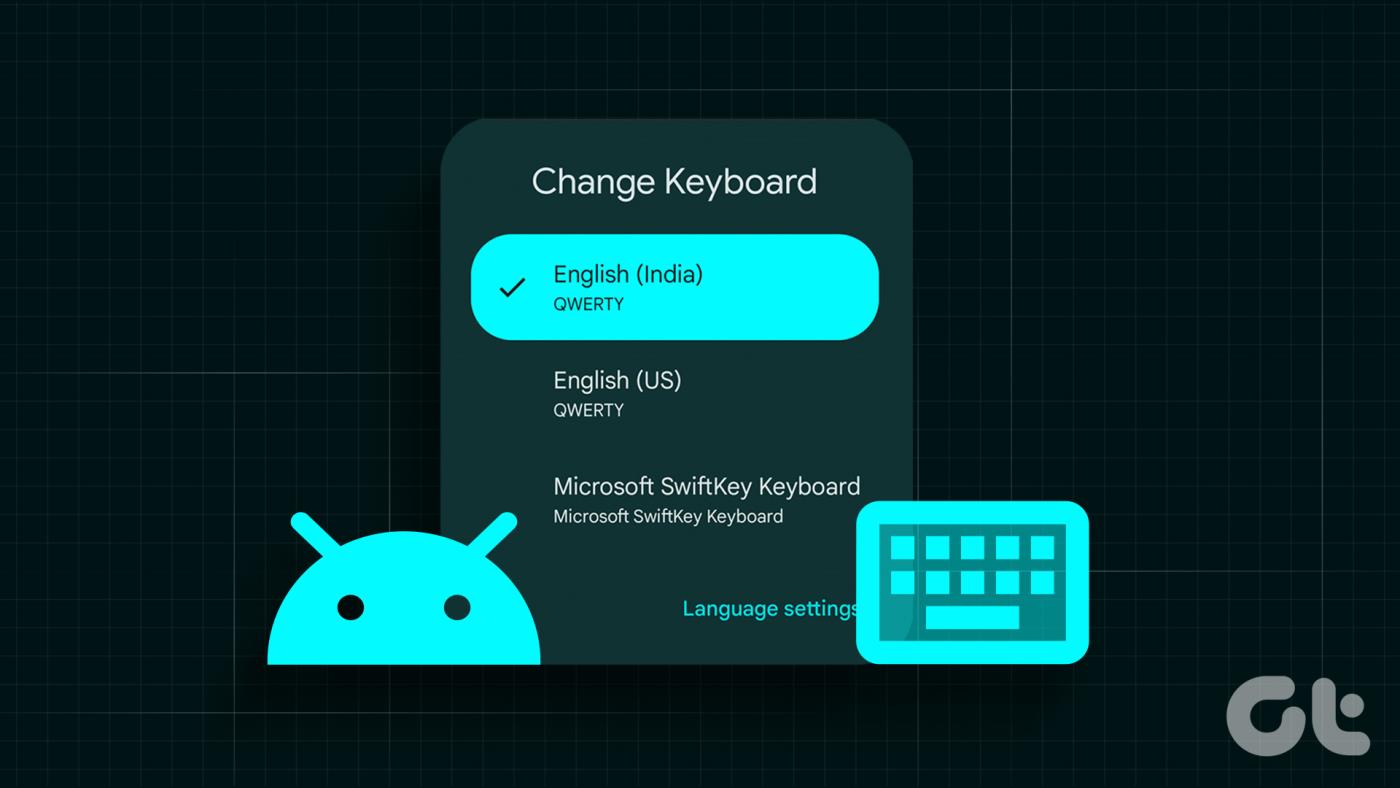
您可以透過多種方式切換 Android 智慧型手機上的鍵盤。我們將在本文中向您展示執行此操作的所有方法。跟著。
1.安裝新鍵盤應用程式時更改預設鍵盤
由於您計劃更改 Android 上的鍵盤,因此您可能已經安裝了一個鍵盤,或者您可以從我們帶有剪貼簿的最佳 Android 鍵盤清單中選擇一個。您將能夠在設定過程中更改預設值。
在這裡,我們將向您展示如何在 Android 手機上安裝 Swift 鍵盤,以及如何切換預設鍵盤。根據應用程式的不同,步驟可能略有不同,但基本上相同。
第 1 步:開啟 Play 商店並蒐索 SwiftKey 鍵盤。
步驟 2:點選安裝。
步驟 3:安裝後,點選「開啟」。
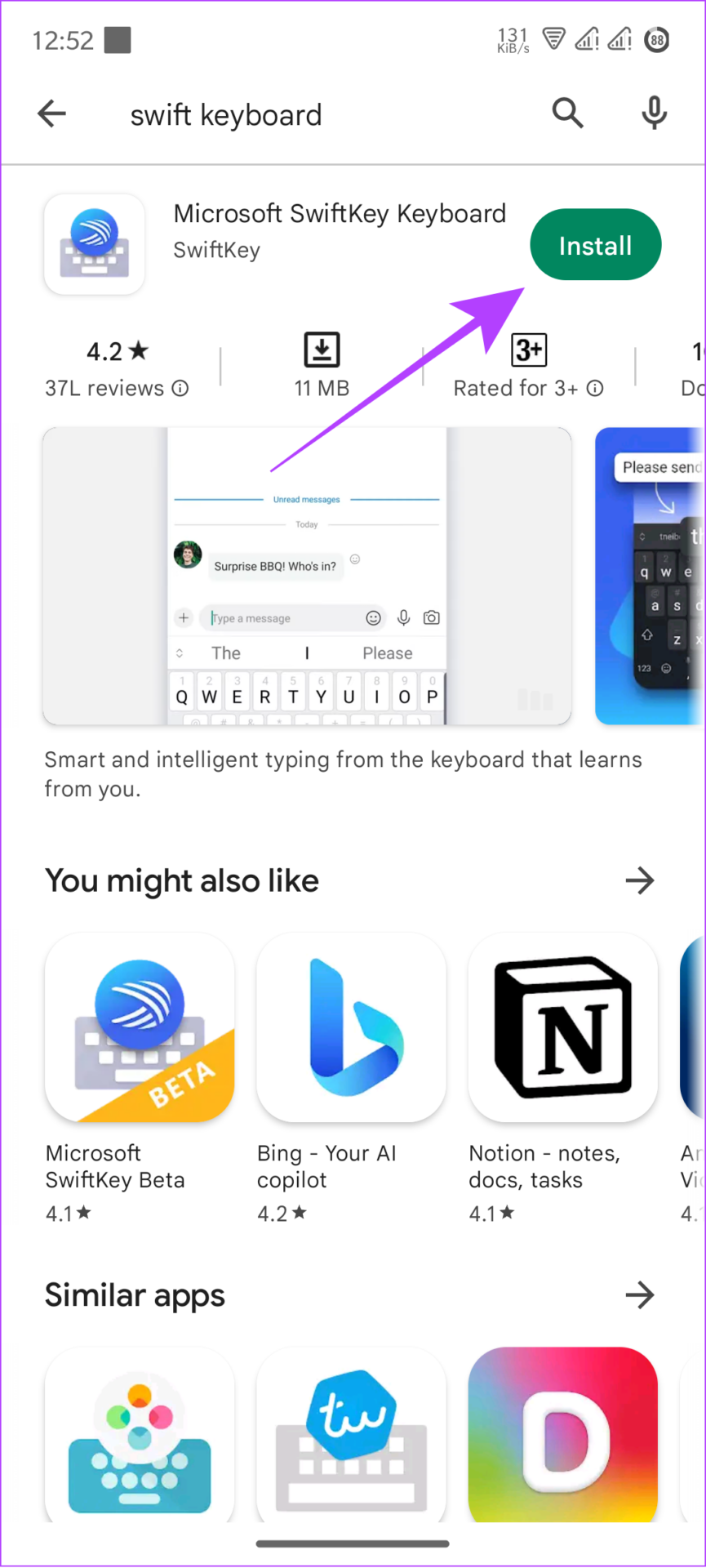
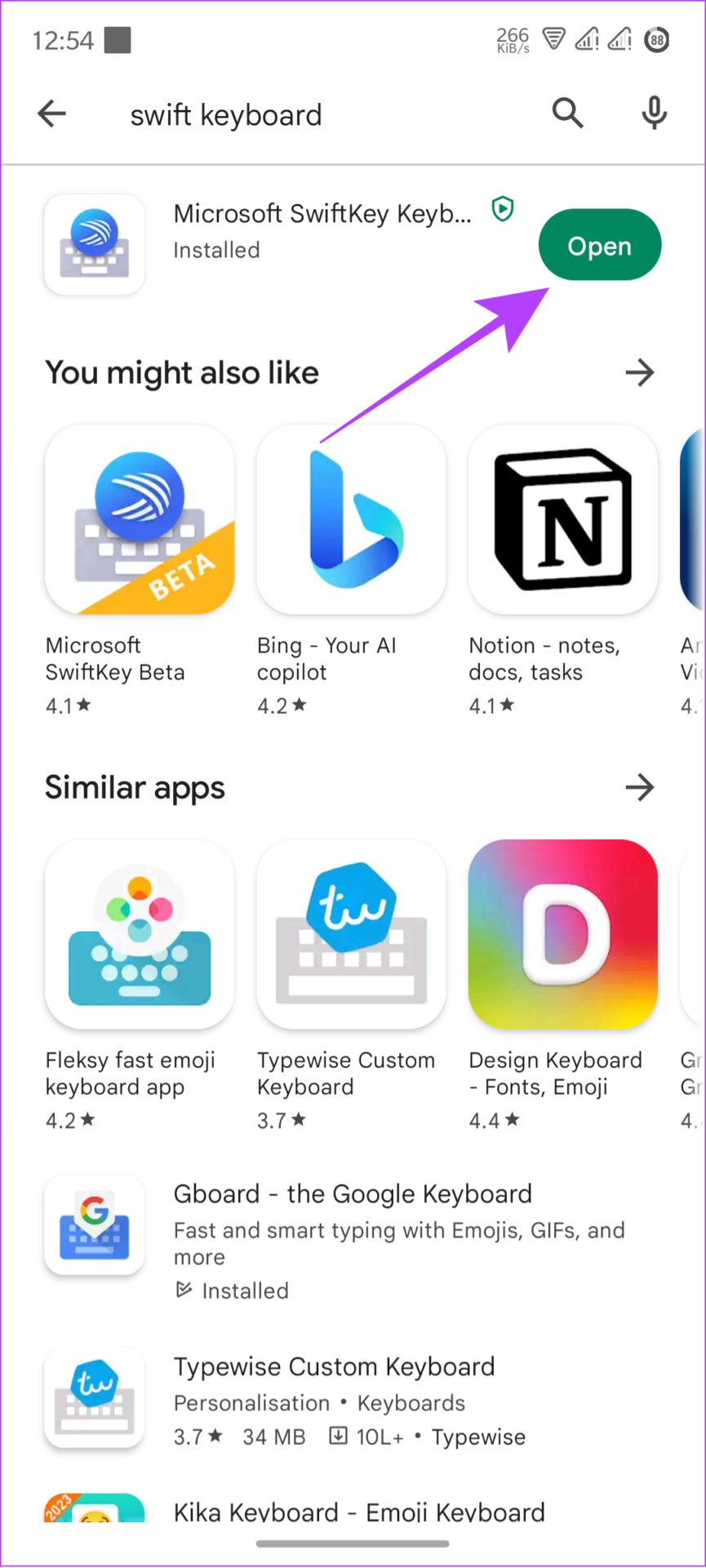
步驟 4:點選啟用 SwiftKey。
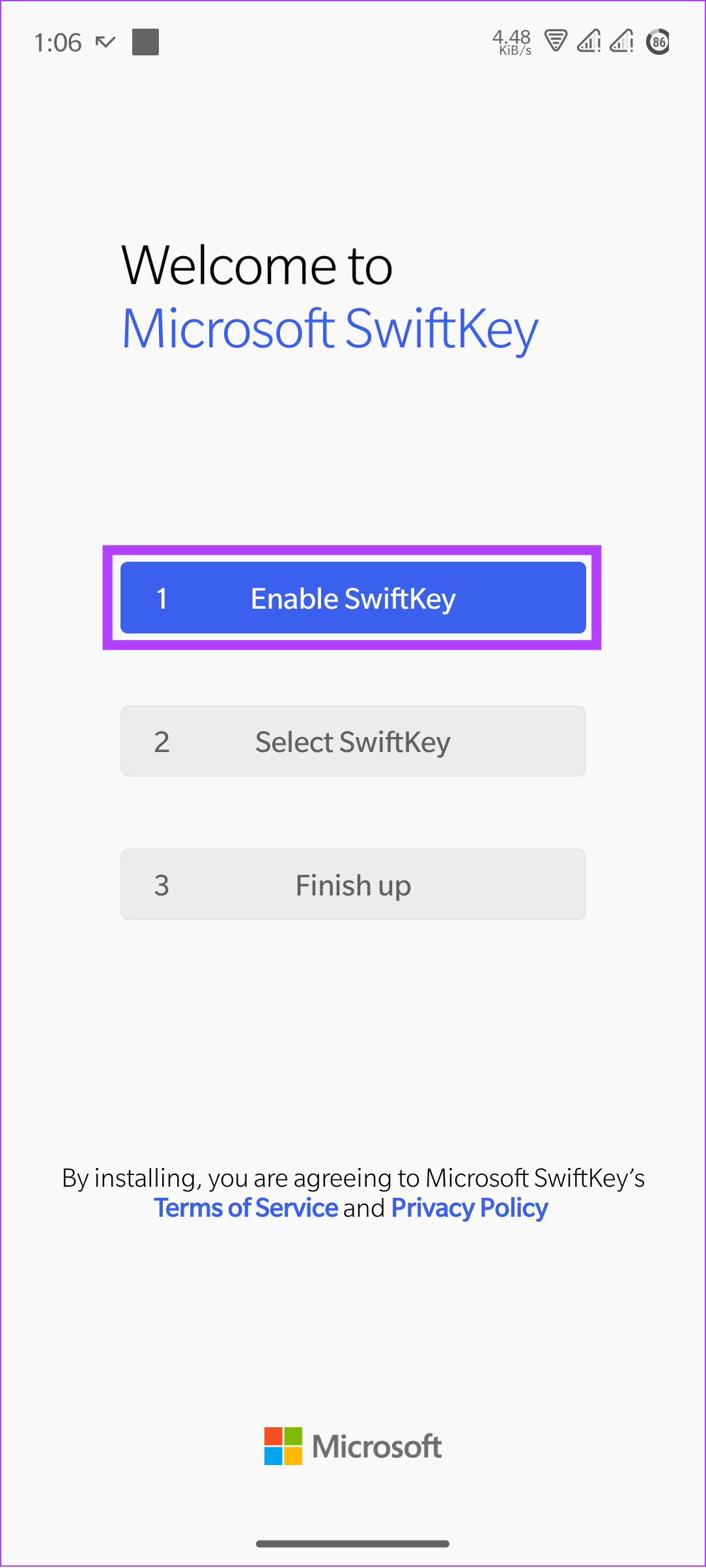
第 5 步:在這裡,開啟/啟用您選擇的鍵盤。
步驟 6:點選「確定」進行確認。
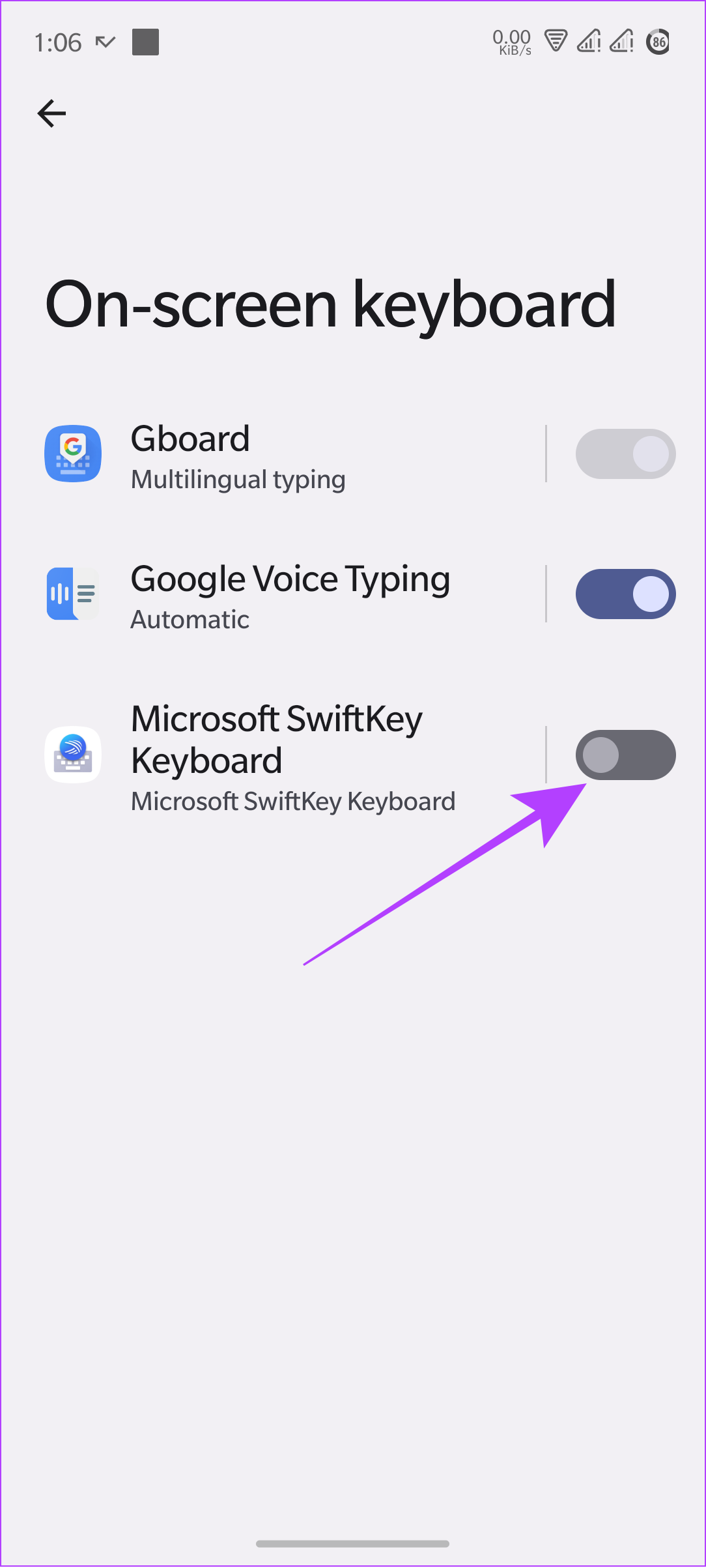
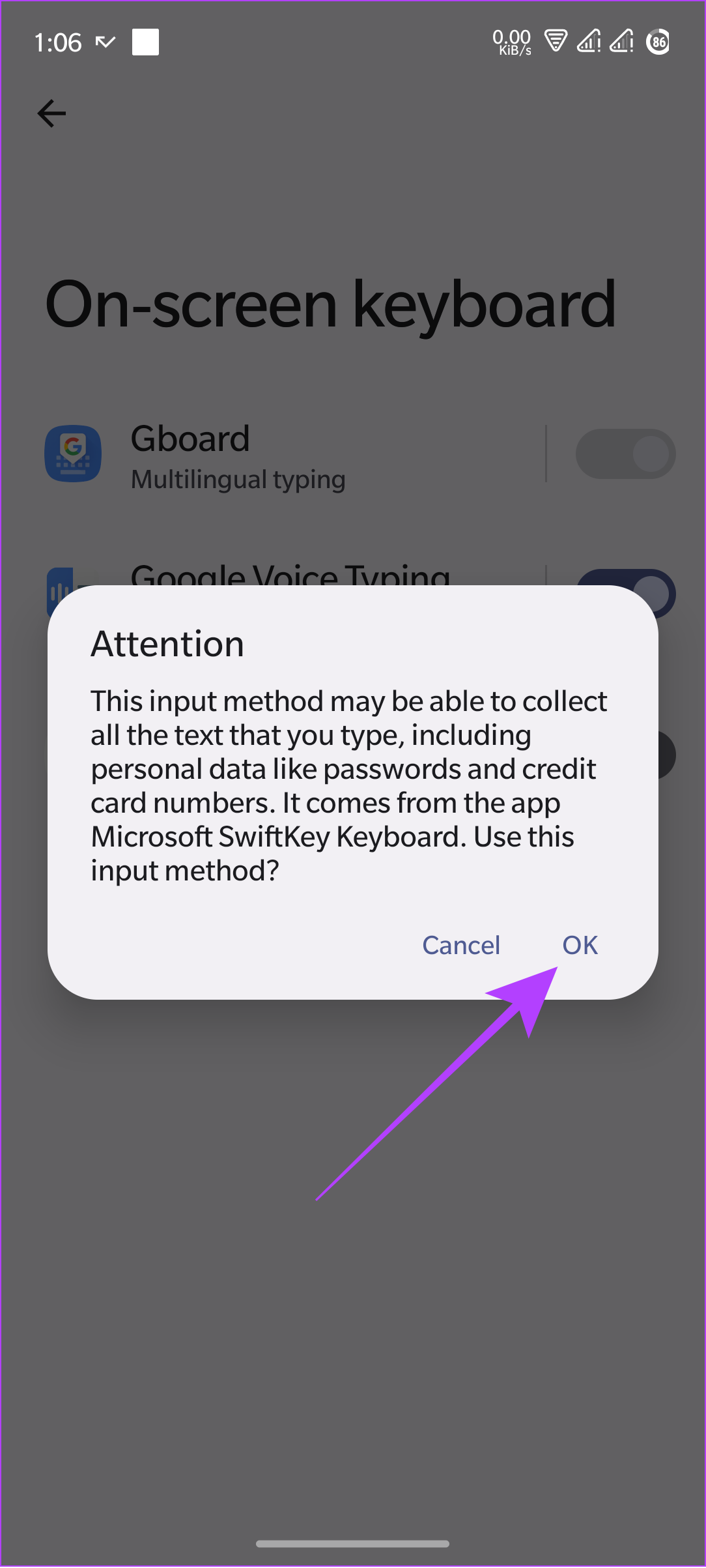
步驟 7:然後返回並點擊選擇 SwiftKey。
步驟 8:選擇您喜歡的鍵盤。
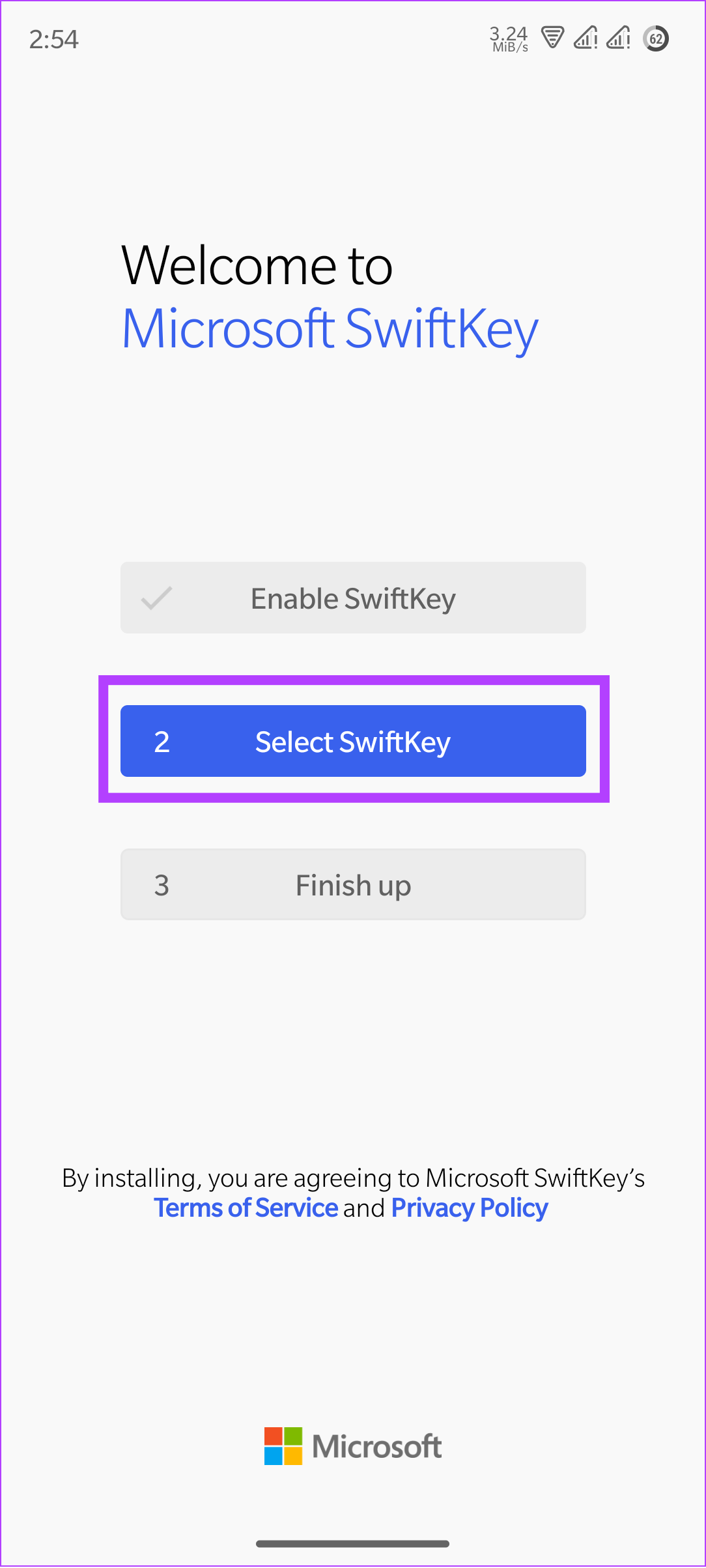
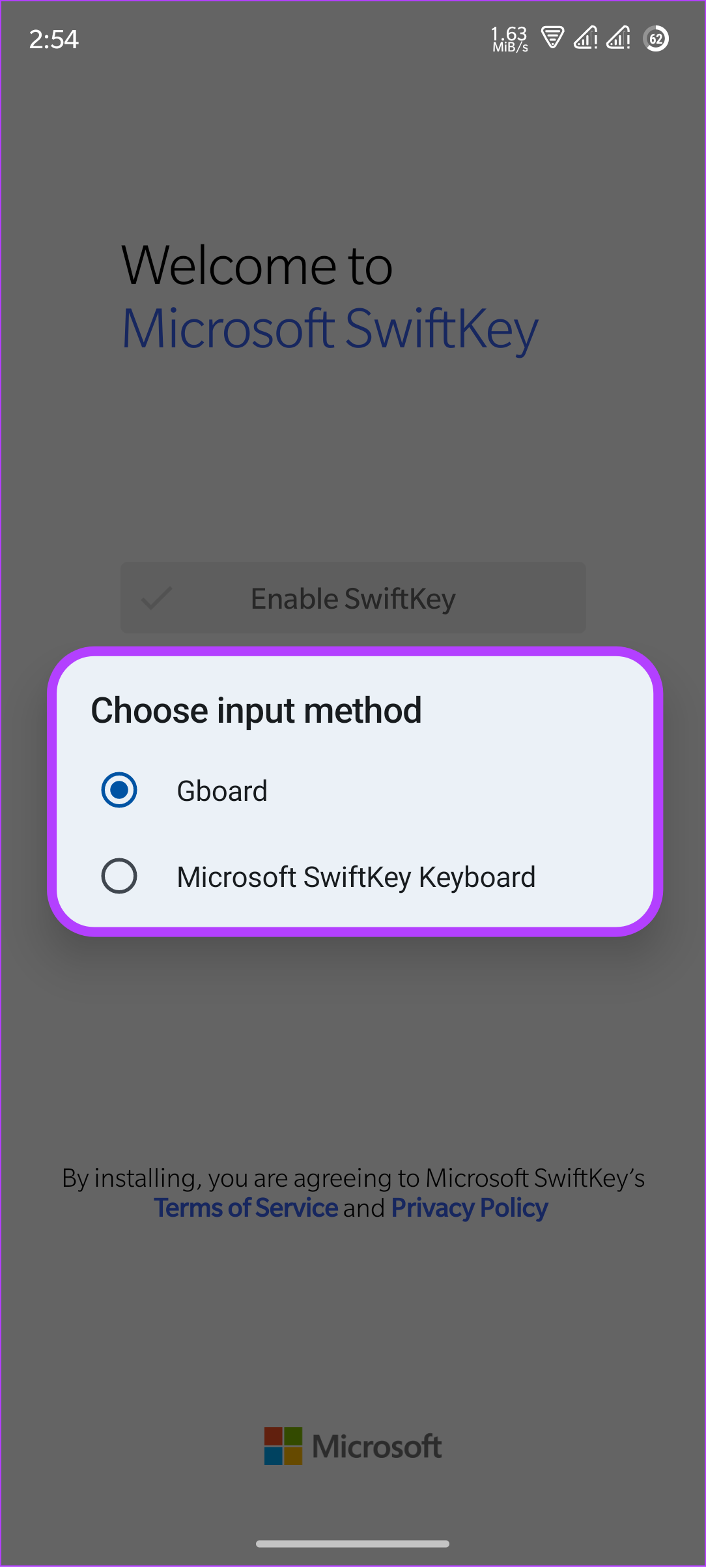
步驟 9:接下來,點選完成完成設定。
您可以透過使用您的 Microsoft 帳戶登入來進一步取得其他功能。
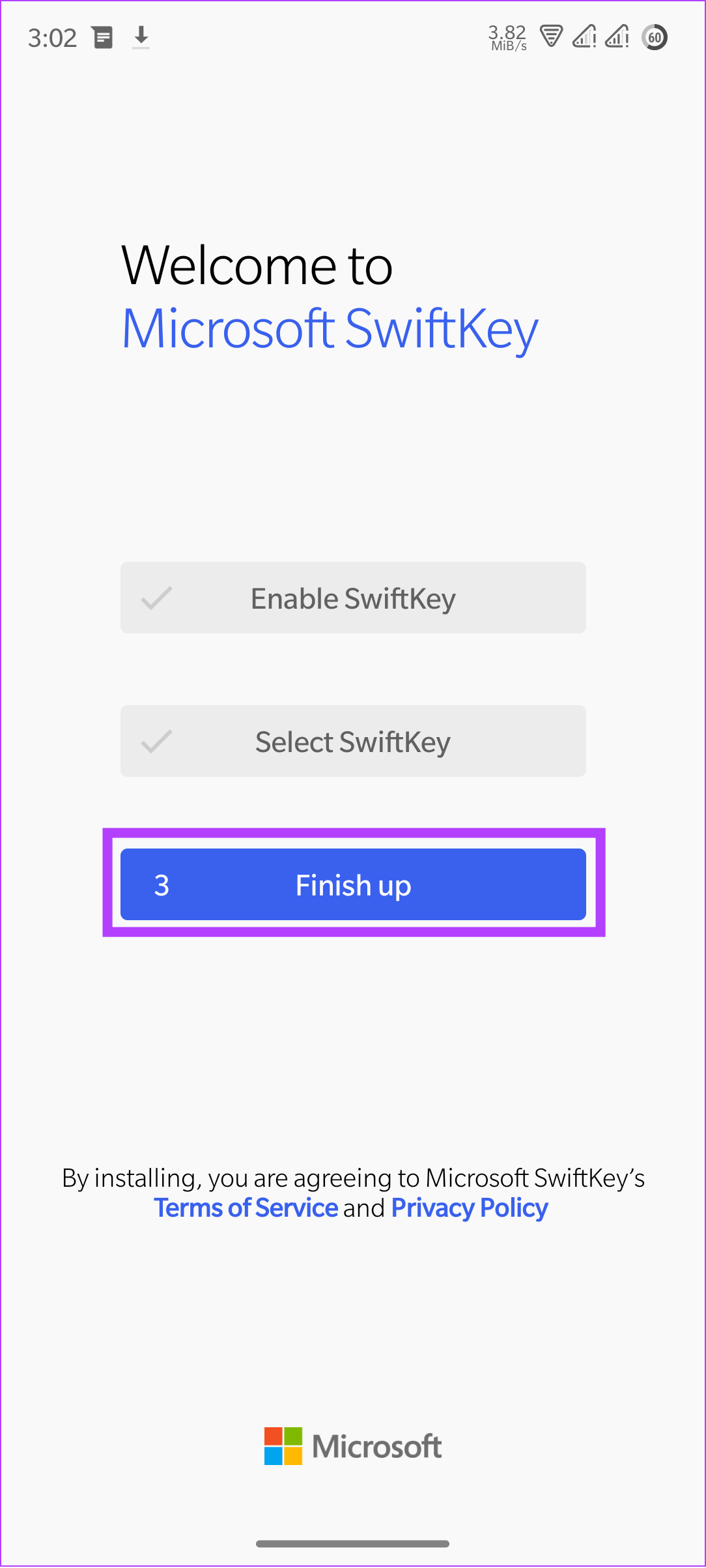
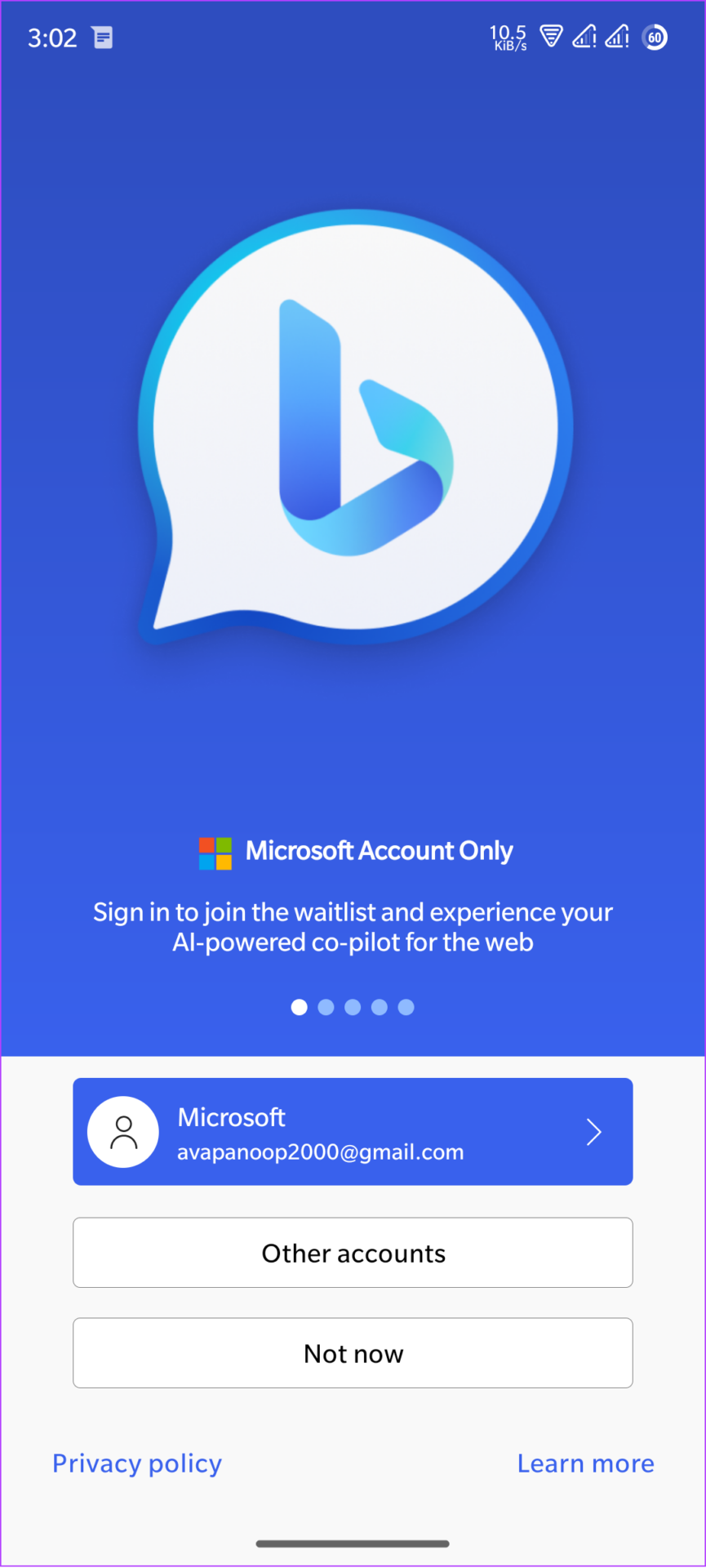
2. 使用選擇輸入鍵盤方法
除此之外,大多數 Android 手機都提供了一種在鍵盤之間切換的簡單方法。就是這樣:
第 1 步:開啟鍵盤。
第 2 步:點擊鍵盤下方的「選擇輸入法」圖標
第三步:選擇鍵盤。如果要求確認,請點選「確定」。
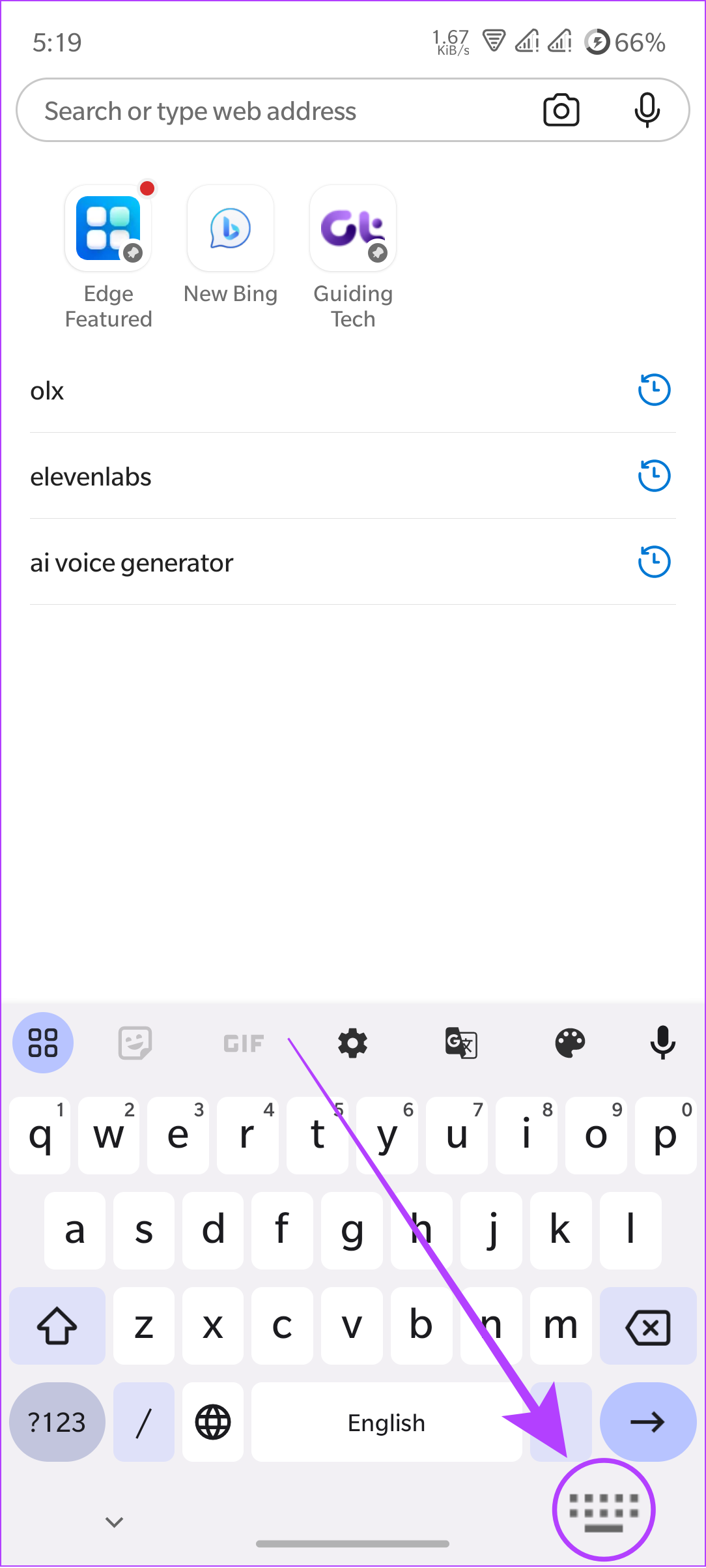
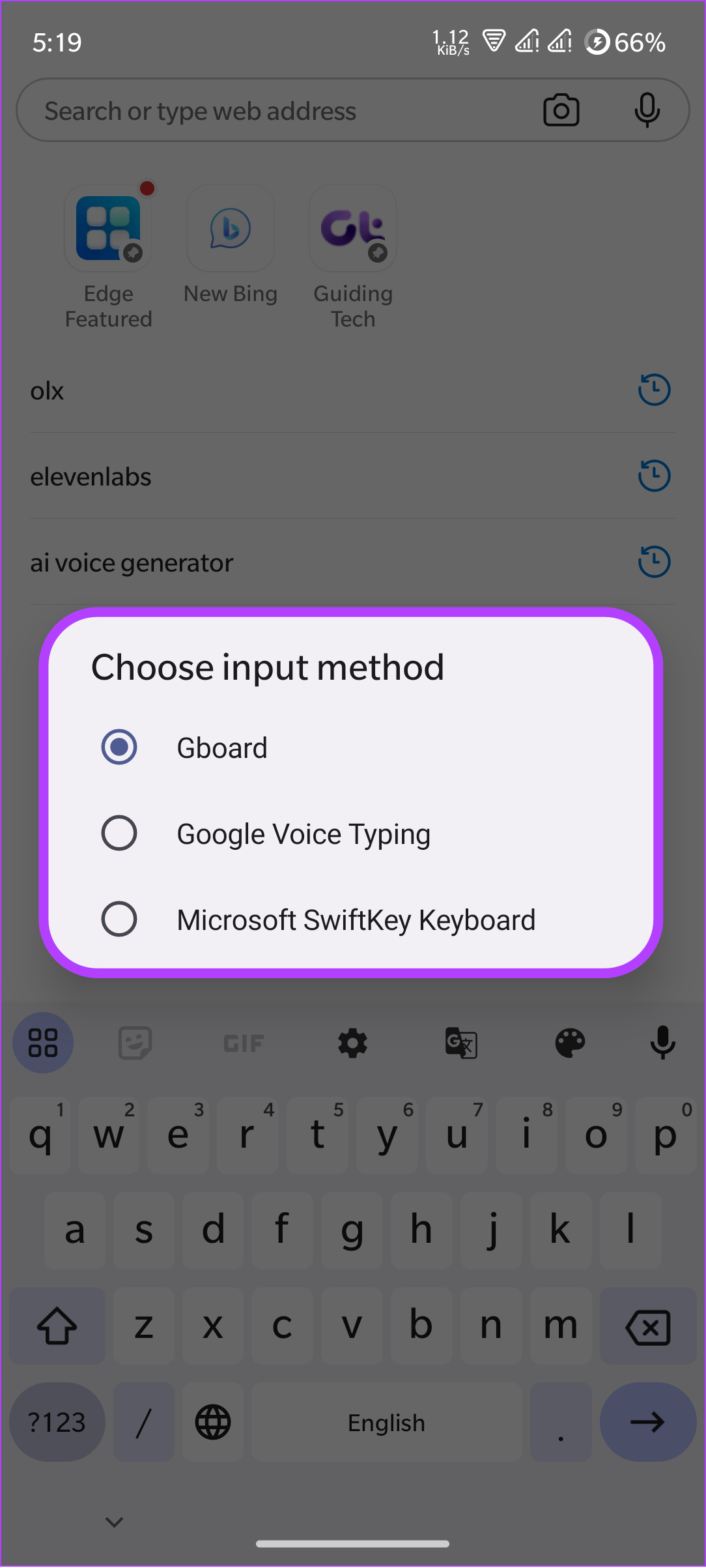
除此之外,您還可以使用通知面板中的「選擇輸入法」選項來切換鍵盤。您所要做的就是點擊它並選擇您喜歡的鍵盤。但是,某些裝置/鍵盤應用程式可能不會顯示此選項。
如果您的 Android 手機上已安裝多個鍵盤,或者您不小心更換了其他鍵盤,則可以將鍵盤變更回正常鍵盤。
步驟 1:進入設定 > 系統。
注意:對於小米,選擇其他設置,對於三星,選擇常規管理。
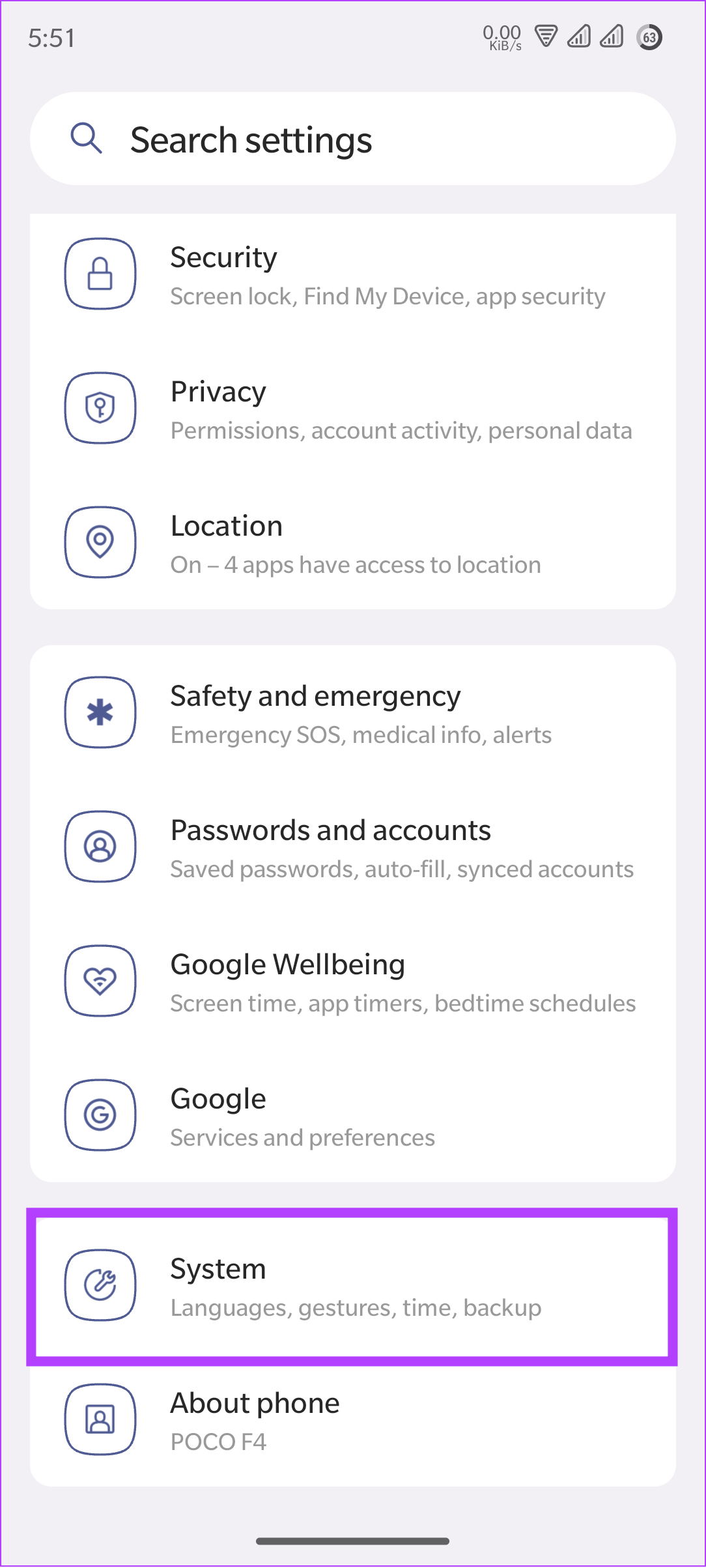
步驟 2:點選語言並輸入。
步驟 3:現在,選擇「鍵盤」下的「螢幕鍵盤」。

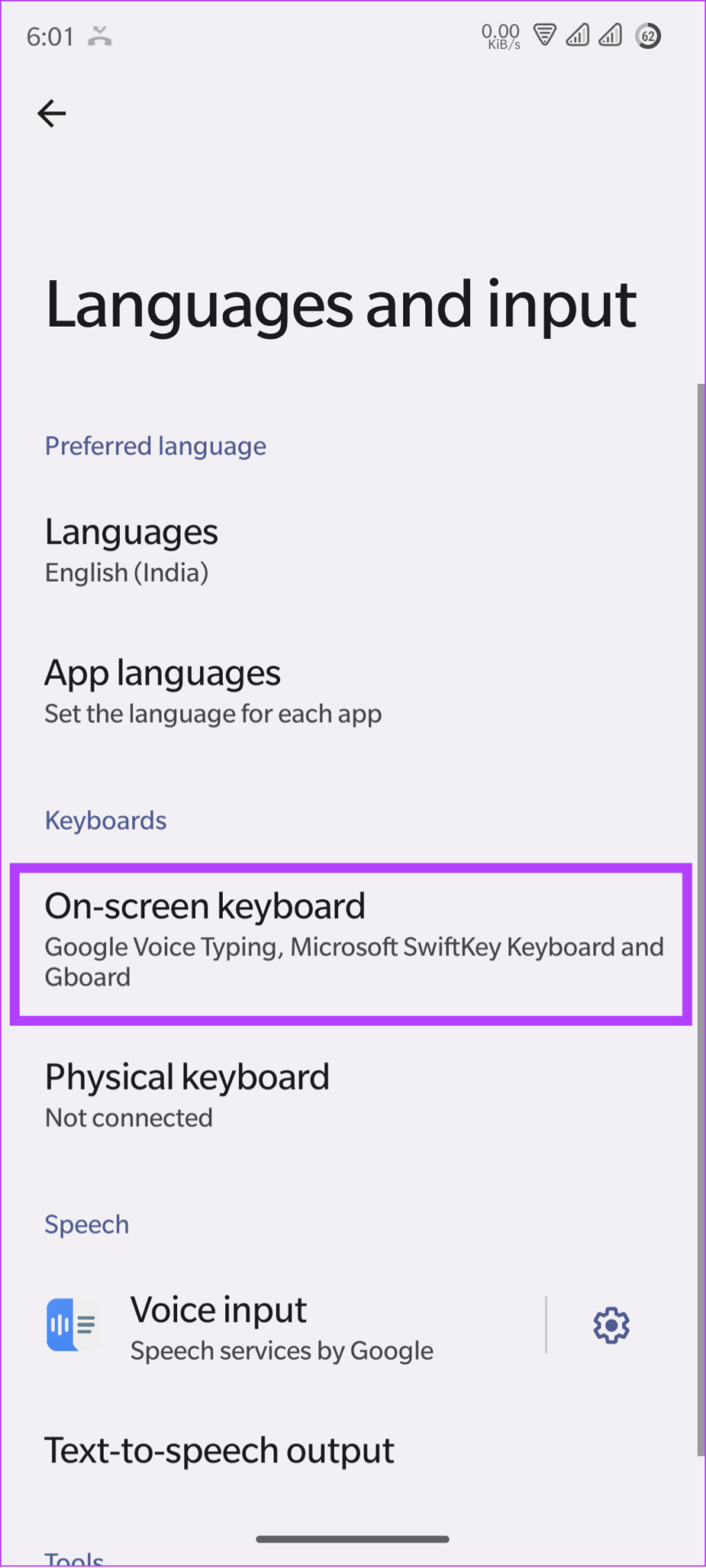
在某些裝置上,此選項可能隱藏在虛擬鍵盤下。
第 4 步:現在,開啟/選擇您選擇的鍵盤。
提示:即使所有鍵盤均已啟用,也請將其關閉然後重新開啟。
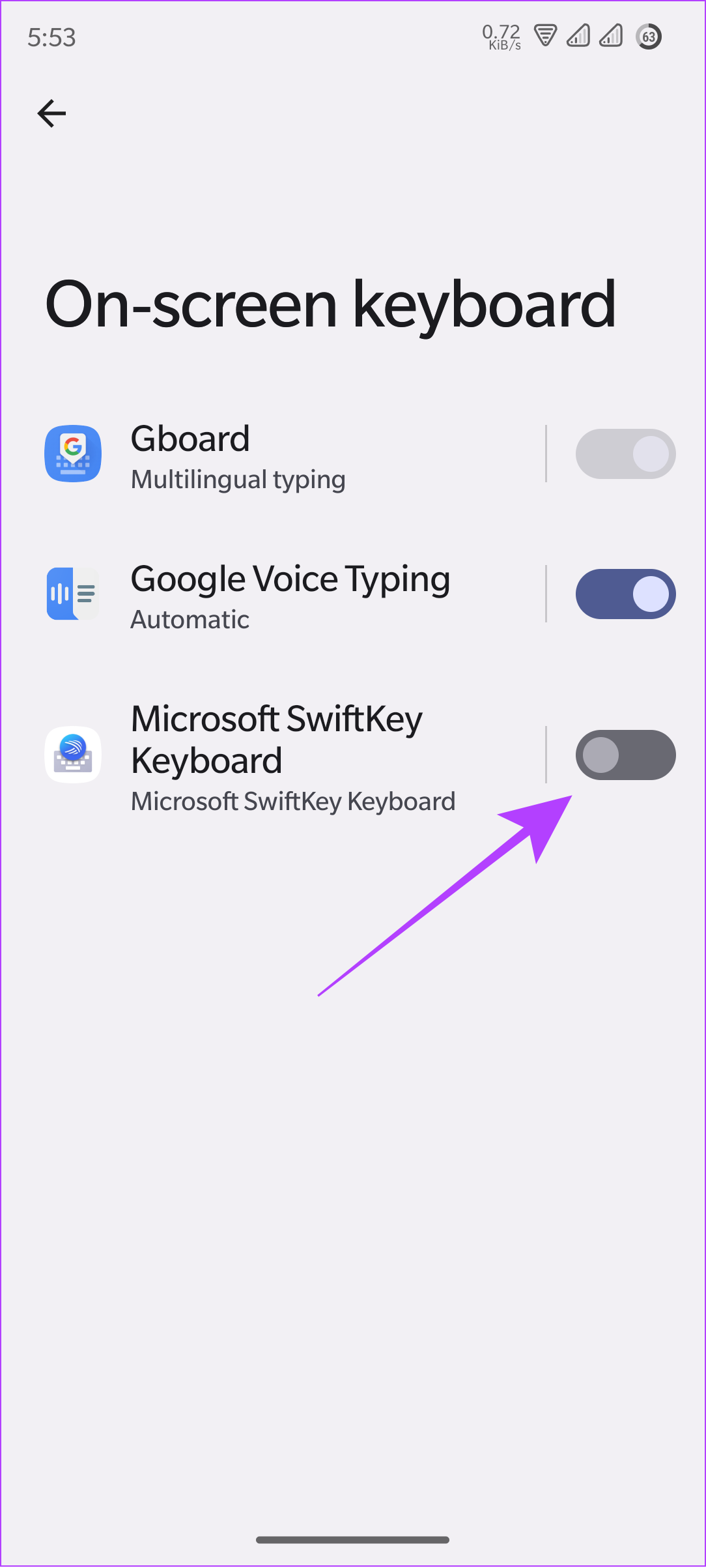
步驟 5:點選「確定」確認更改。
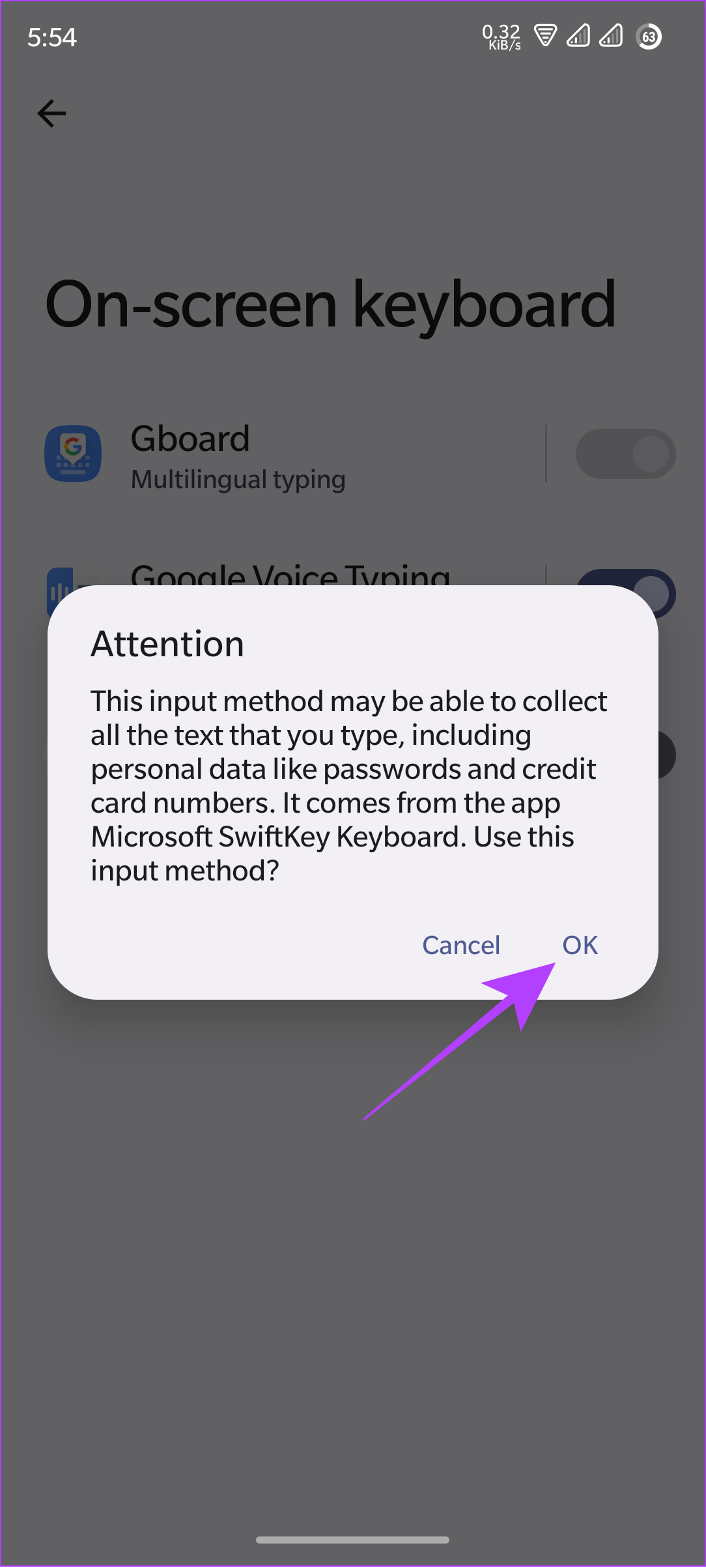
注意:由於 Android 裝置來自多個 OEM,因此選項名稱和步驟可能會有所不同。因此,如果您無法找到任何更改鍵盤的選項,我們建議您使用搜尋選項在「設定」應用程式中搜尋更改鍵盤。它將幫助您找到該選項。
獎勵:更改 Android 裝置上的鍵盤語言
除了更改 Android 手機上的鍵盤之外,您還可以更改預設語言。我們將向您展示更改流行鍵盤應用程式語言的步驟。您可以按照上述任何一種方法來切換不同語言的鍵盤。
更改 Gboard 上的鍵盤語言
步驟 1:開啟 Gboard 應用程式。
注意:如果您沒有看到該應用程序,請喚醒鍵盤,然後點擊並按住 , 按鈕並選擇齒輪圖標,而無需鬆開手指。
步驟 2:點選語言 > 選擇新增鍵盤。
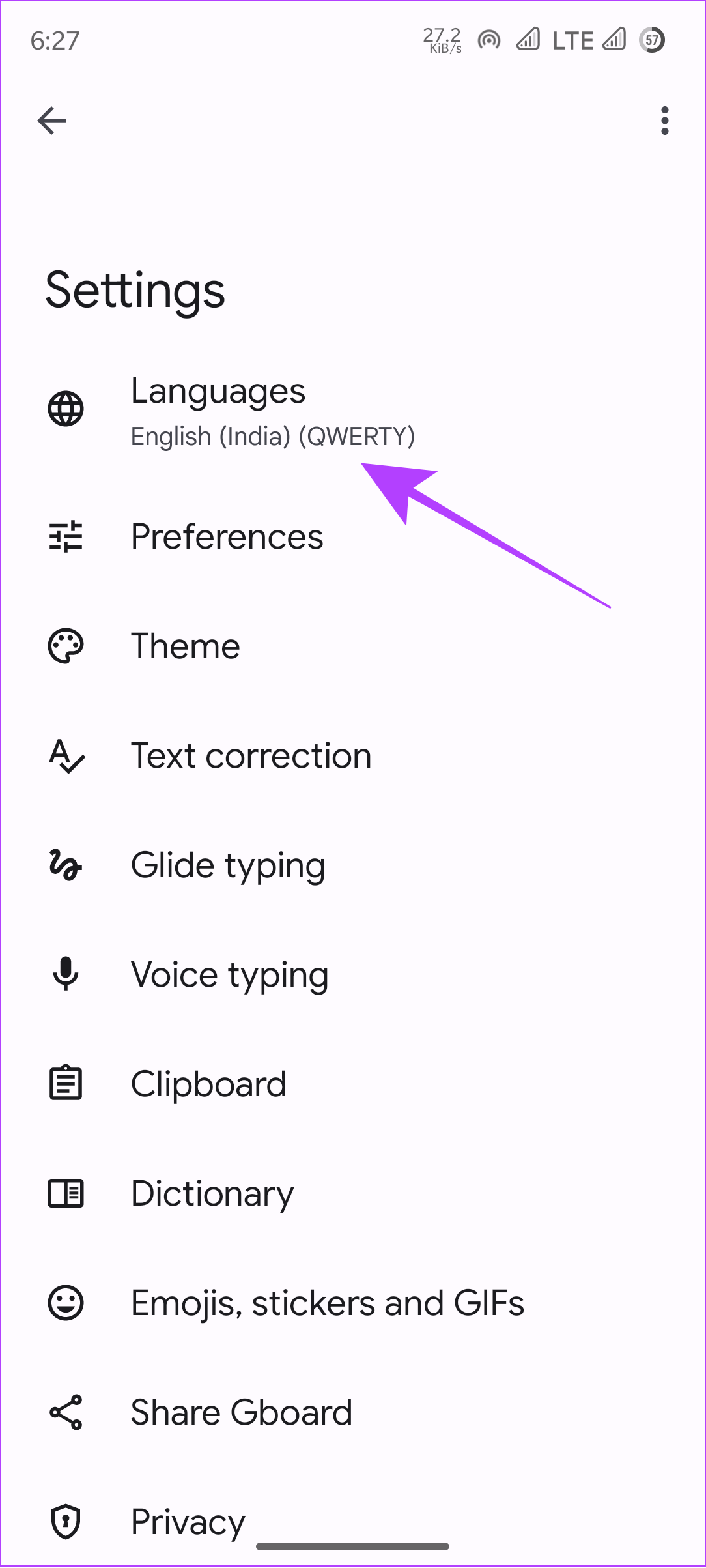
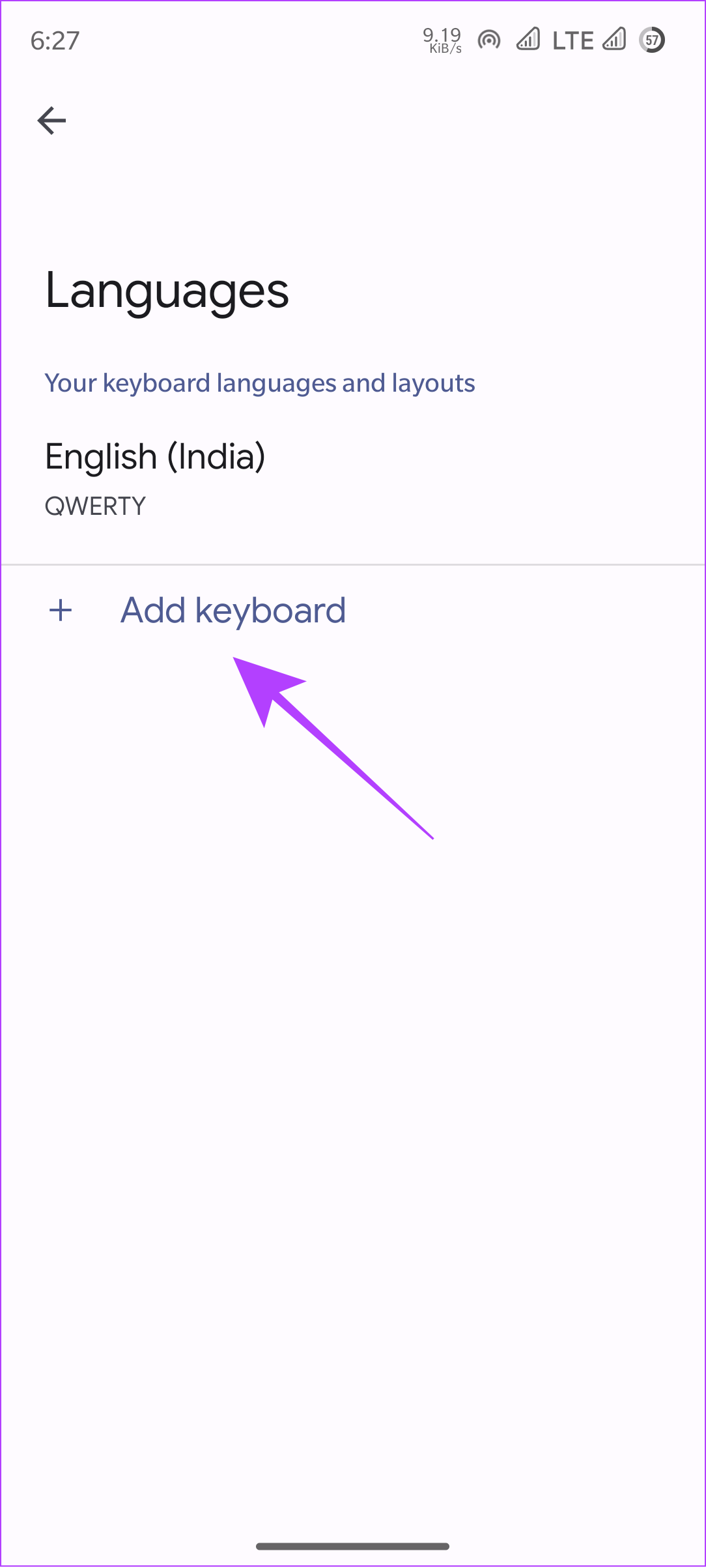
步驟 3:選擇您的語言和鍵盤,然後點擊「完成」。
提示:開啟多語言輸入功能,以便 Gboard 在輸入時會建議所選語言的單字。
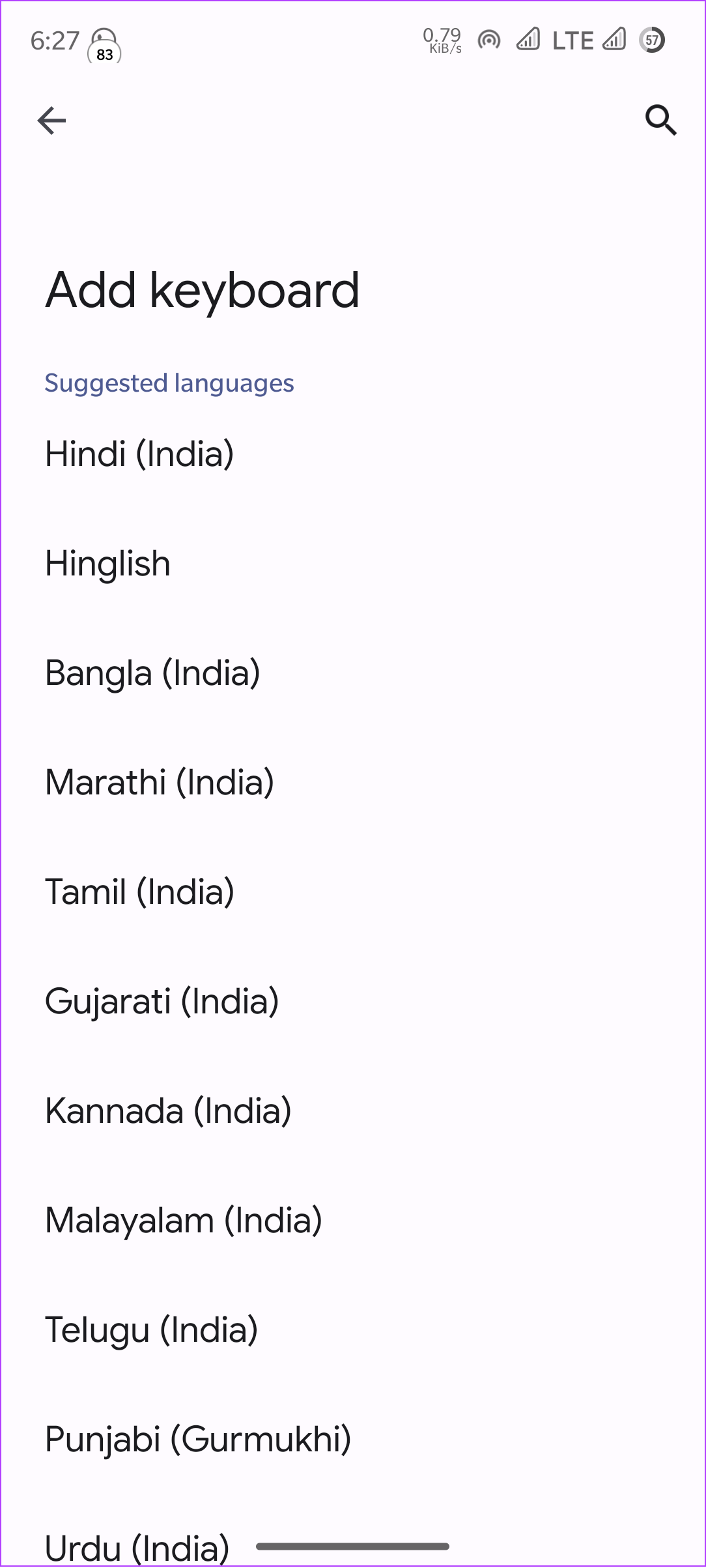
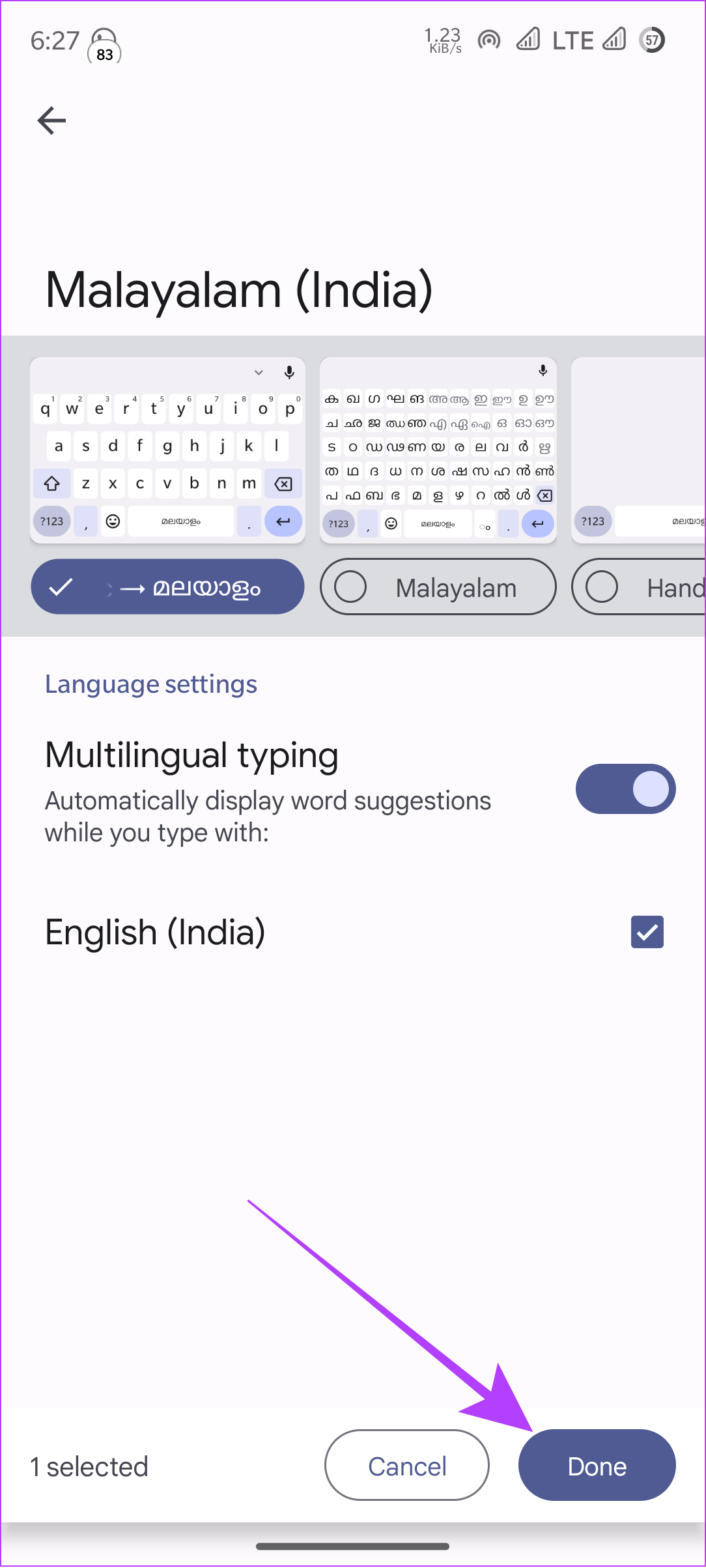
如果需要,您可以透過再次執行相同的步驟來新增更多語言。
刪除或重新排列語言鍵盤
若要刪除或重新排列任何語言,您必須先在智慧型手機上開啟 Gboard 應用,然後按照以下步驟操作。
第 1 步:點擊語言。
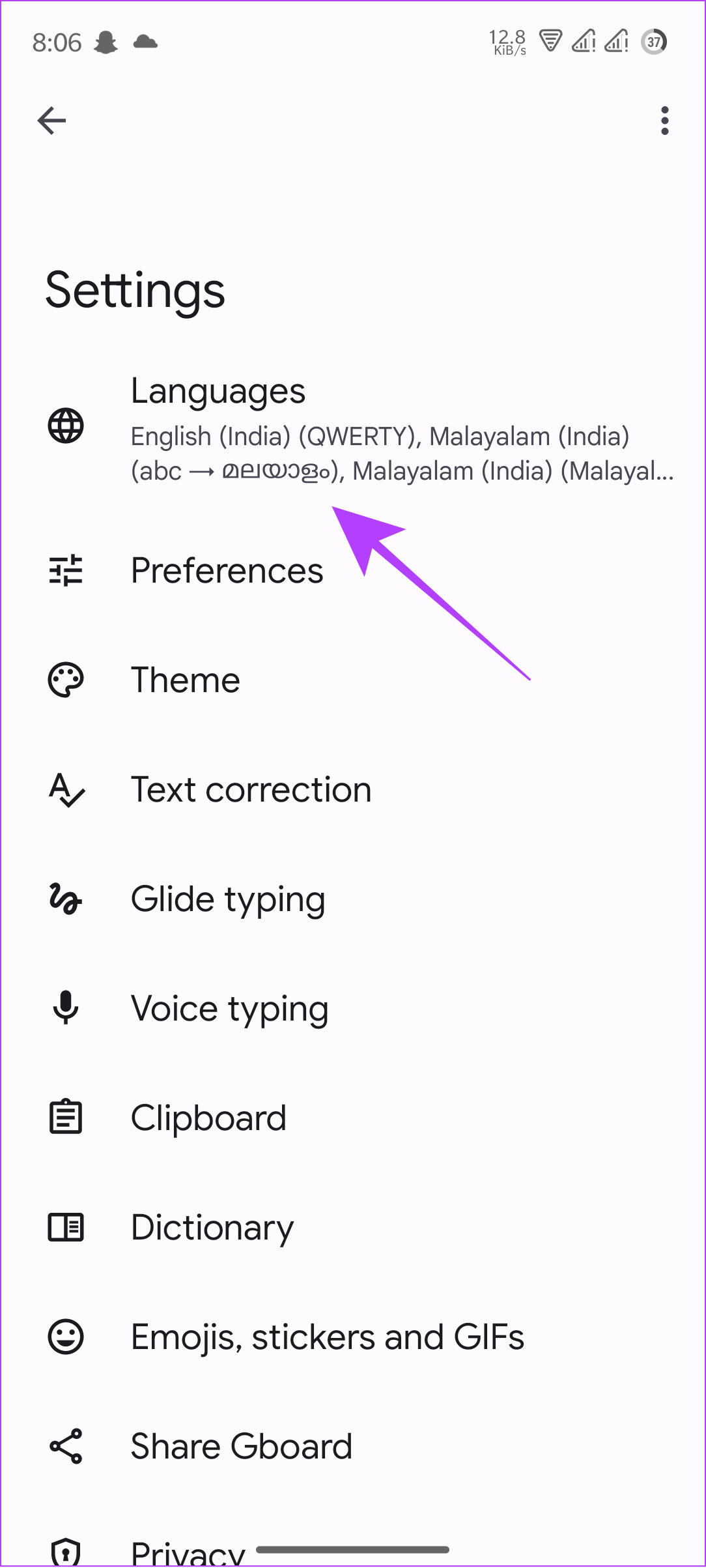
第 2 步:現在,點擊右上角的鉛筆圖示。
步驟 3:選擇您要刪除的語言。
提示:如果要重新排列鍵盤,請點選並移動要變更的鍵盤旁邊的三行選項。
第四步:點選右上角的刪除按鈕。
若要在鍵盤之間切換,請按住空白鍵,然後選擇所需的語言鍵盤。
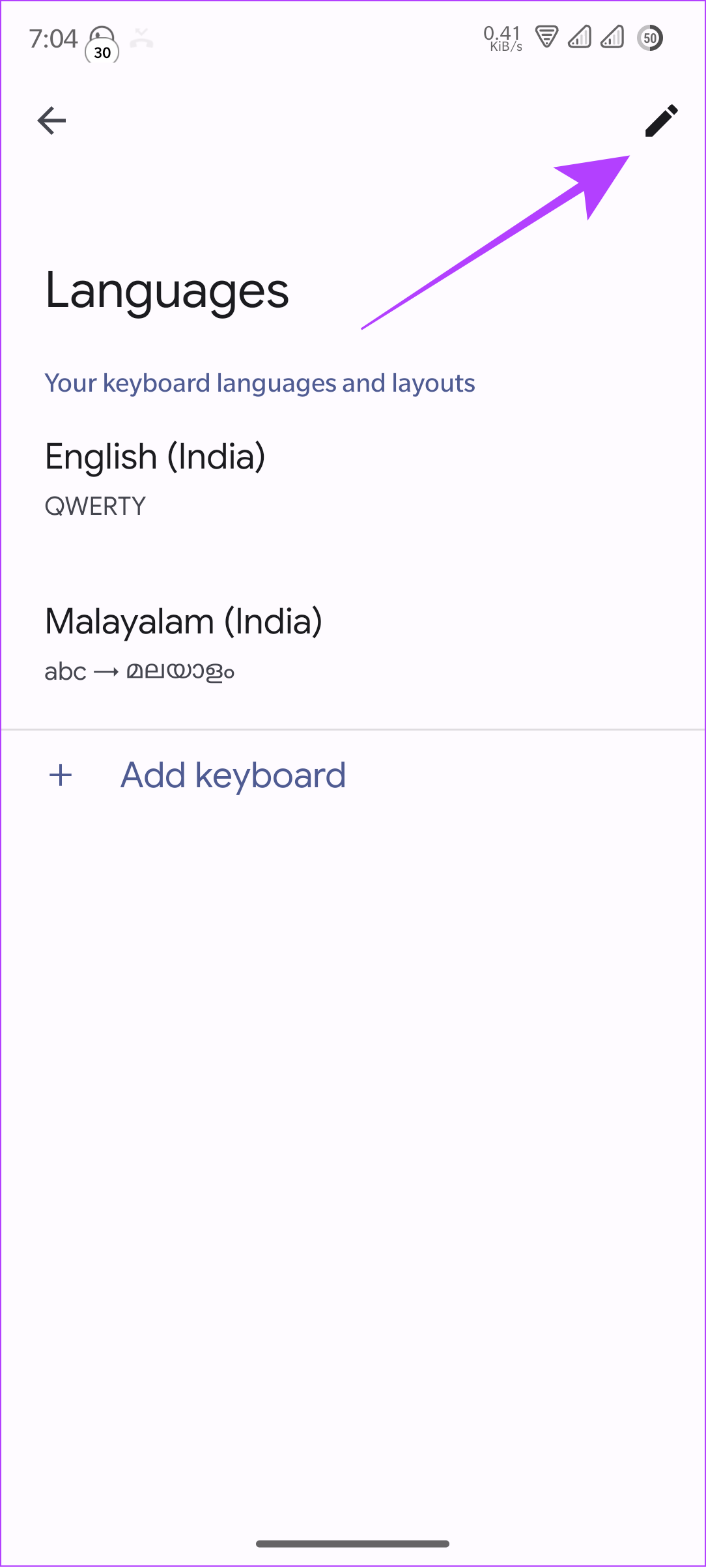
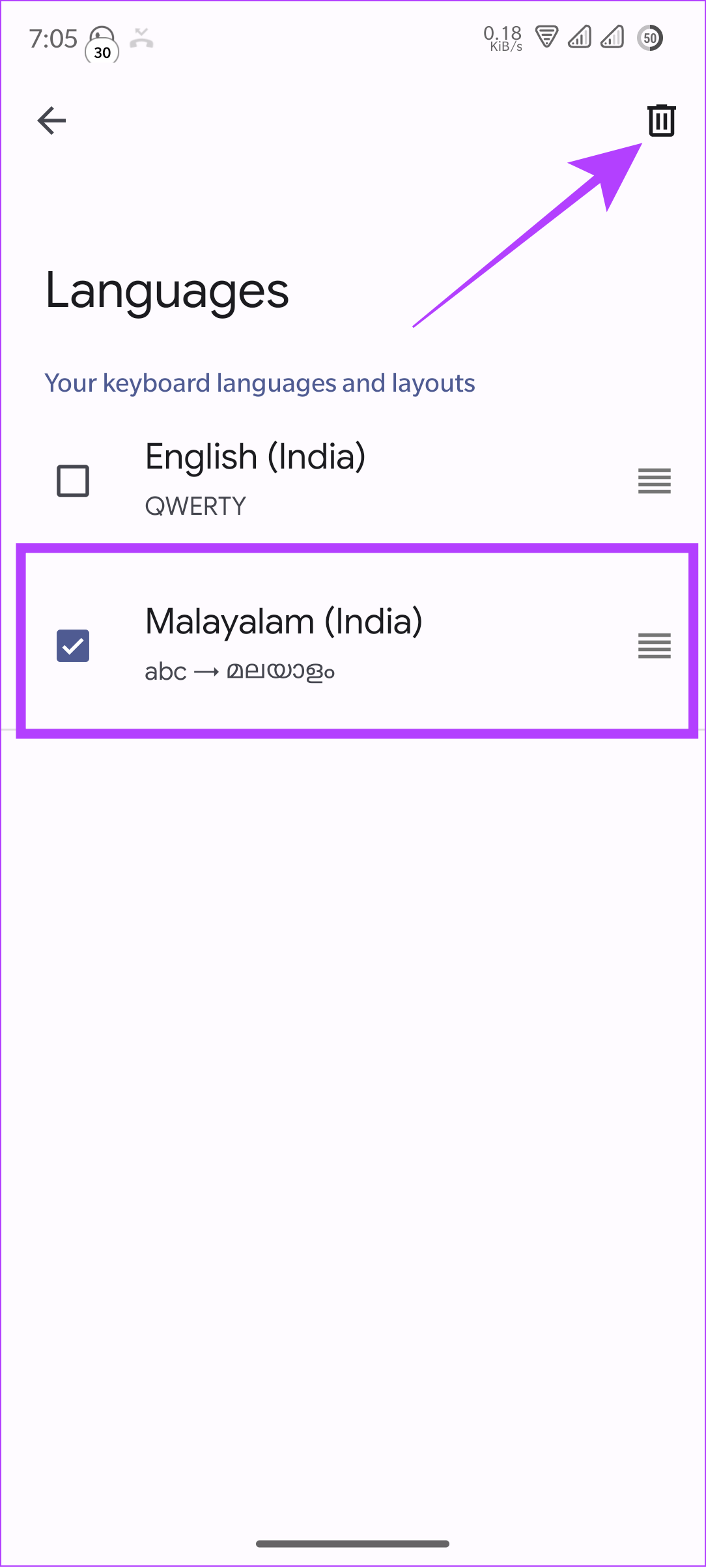
在 Gboard 上切換鍵盤和語言
大多數 Android 智慧型手機預設配備 Gboard,如果您有 Gboard,則可以輕鬆在鍵盤之間切換。將多種語言新增至鍵盤後,您可以使用以下步驟在它們以及 Android 手機上的其他第三方鍵盤之間進行切換。
步驟 1:開啟 Gboard 鍵盤。
步驟 2:點選並按住空白鍵。
步驟 3:選擇您喜歡的鍵盤。
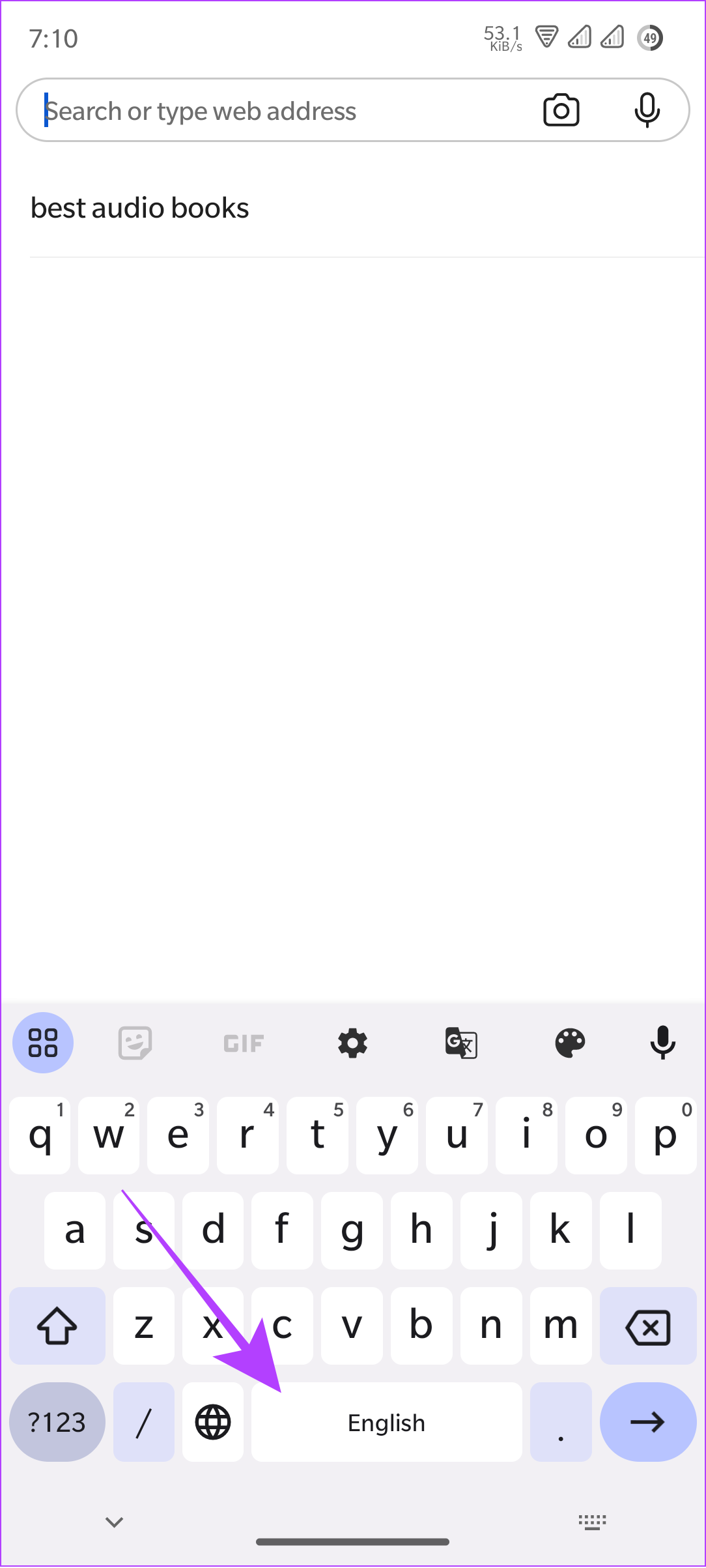
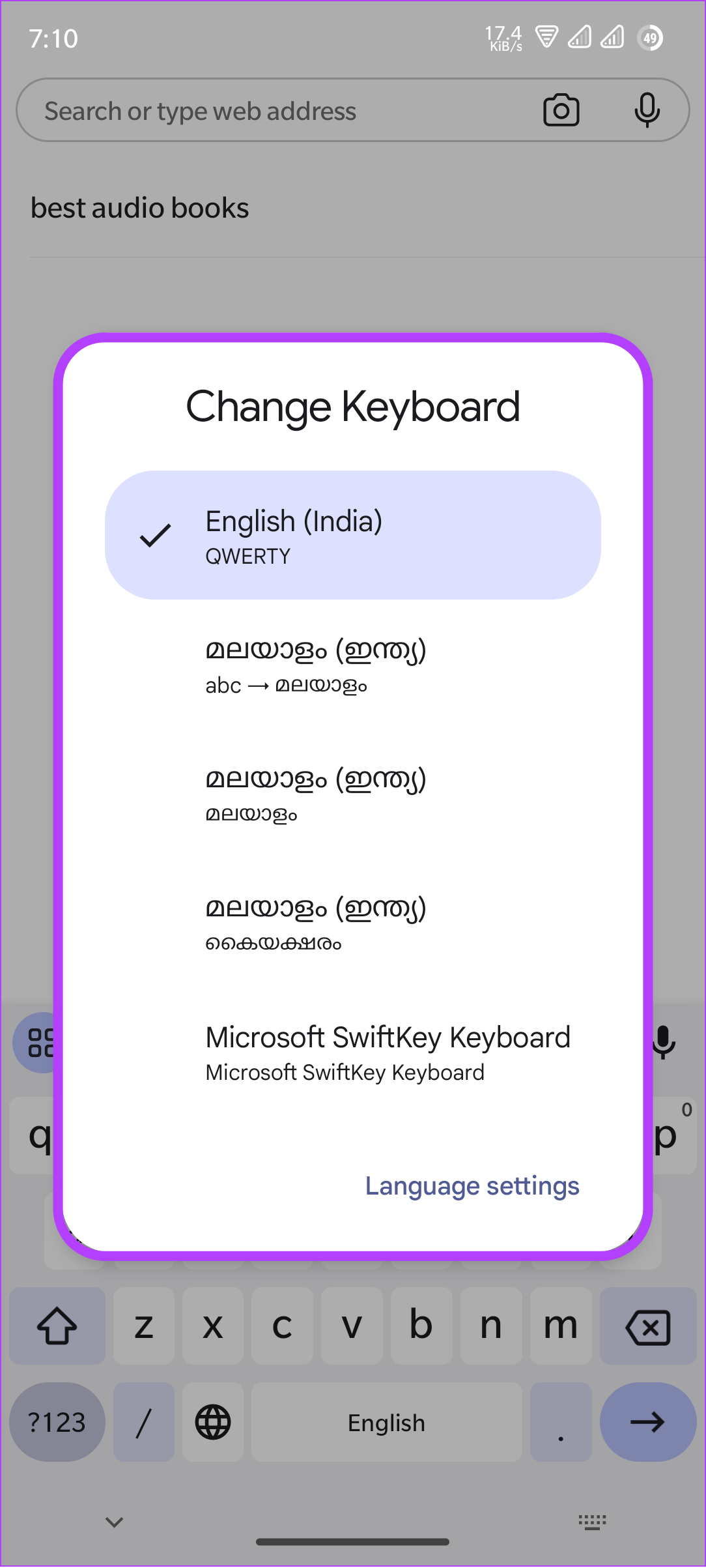
如何更改 SwiftKey 上的鍵盤語言
步驟 1:開啟 Microsoft SwiftKey 鍵盤。
步驟 2:點擊語言並選擇您想要的語言。
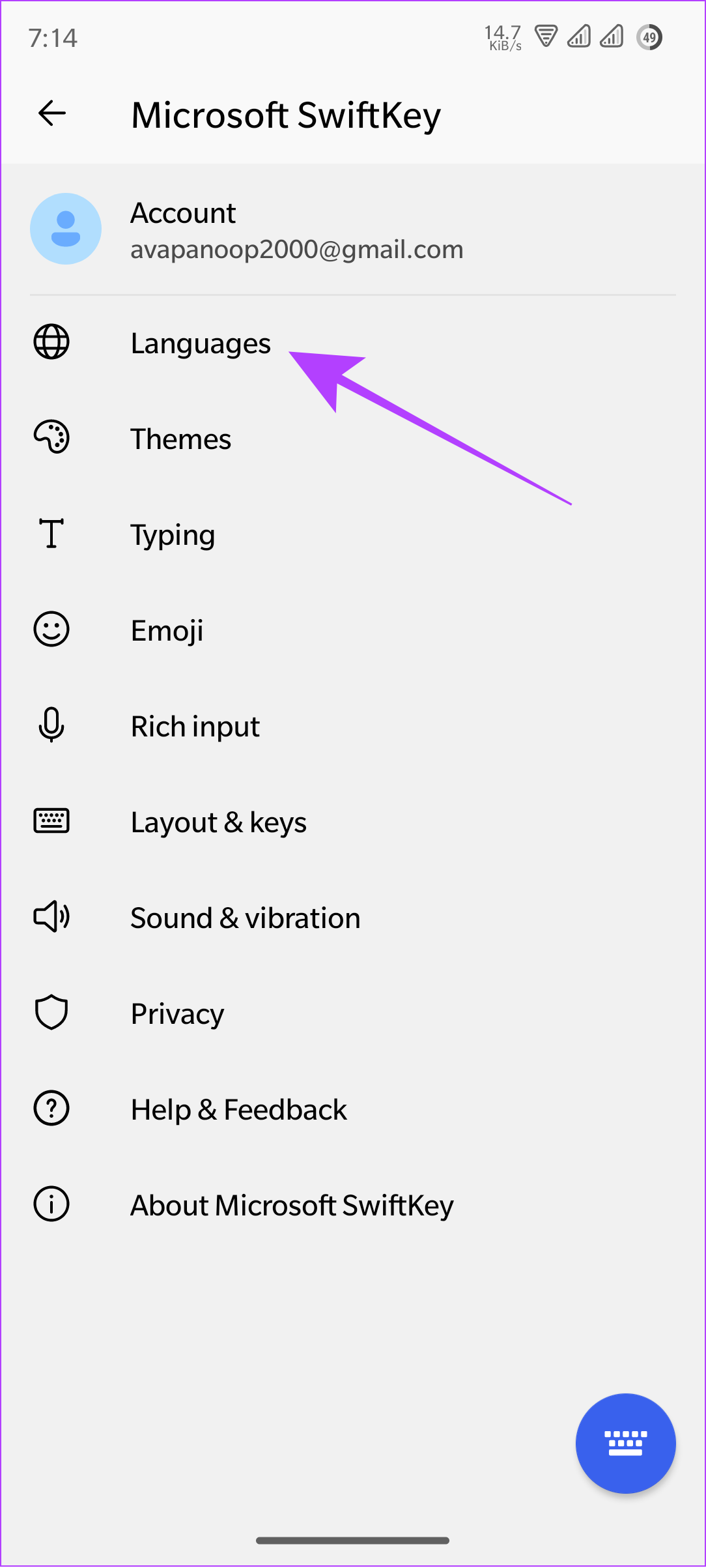
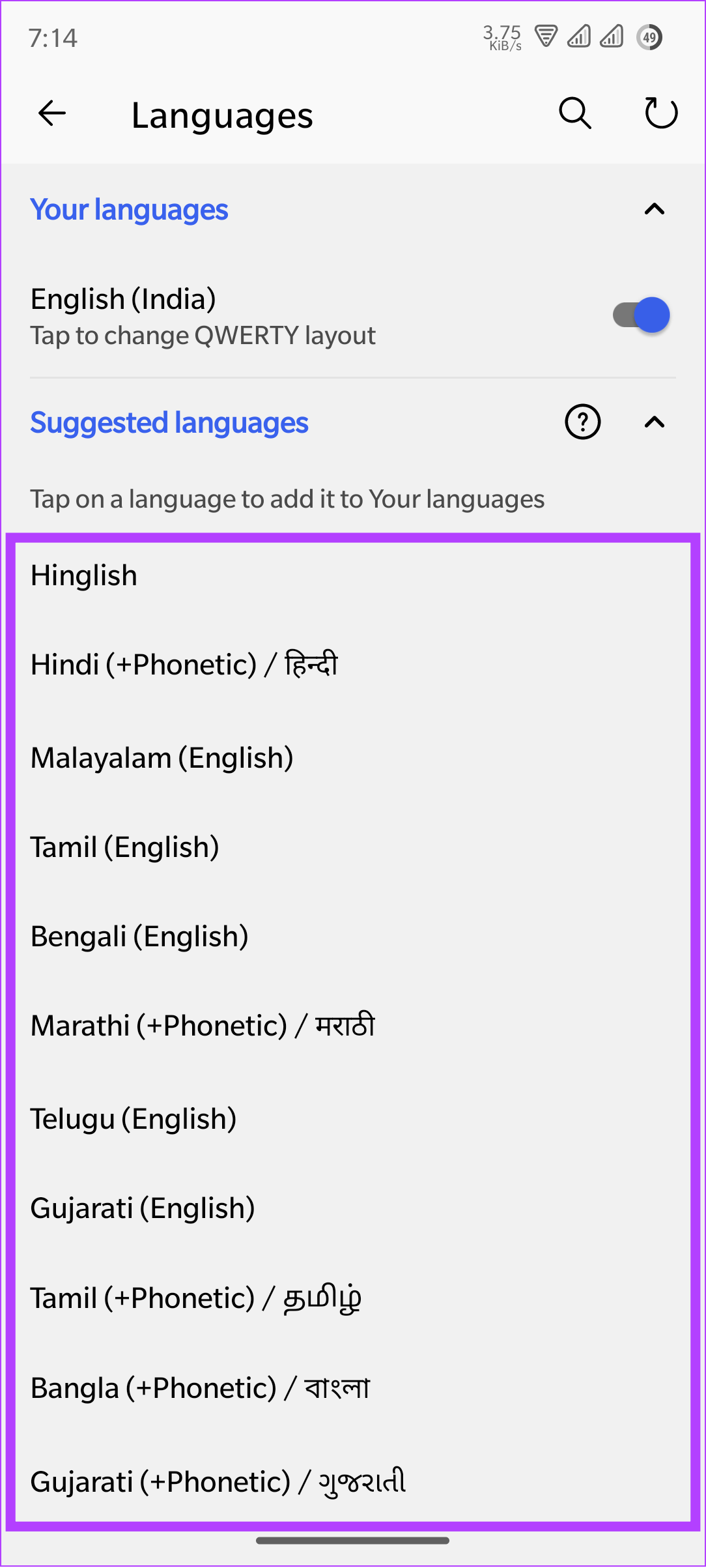
步驟 3:此外,您還可以選擇鍵盤佈局並點擊新增
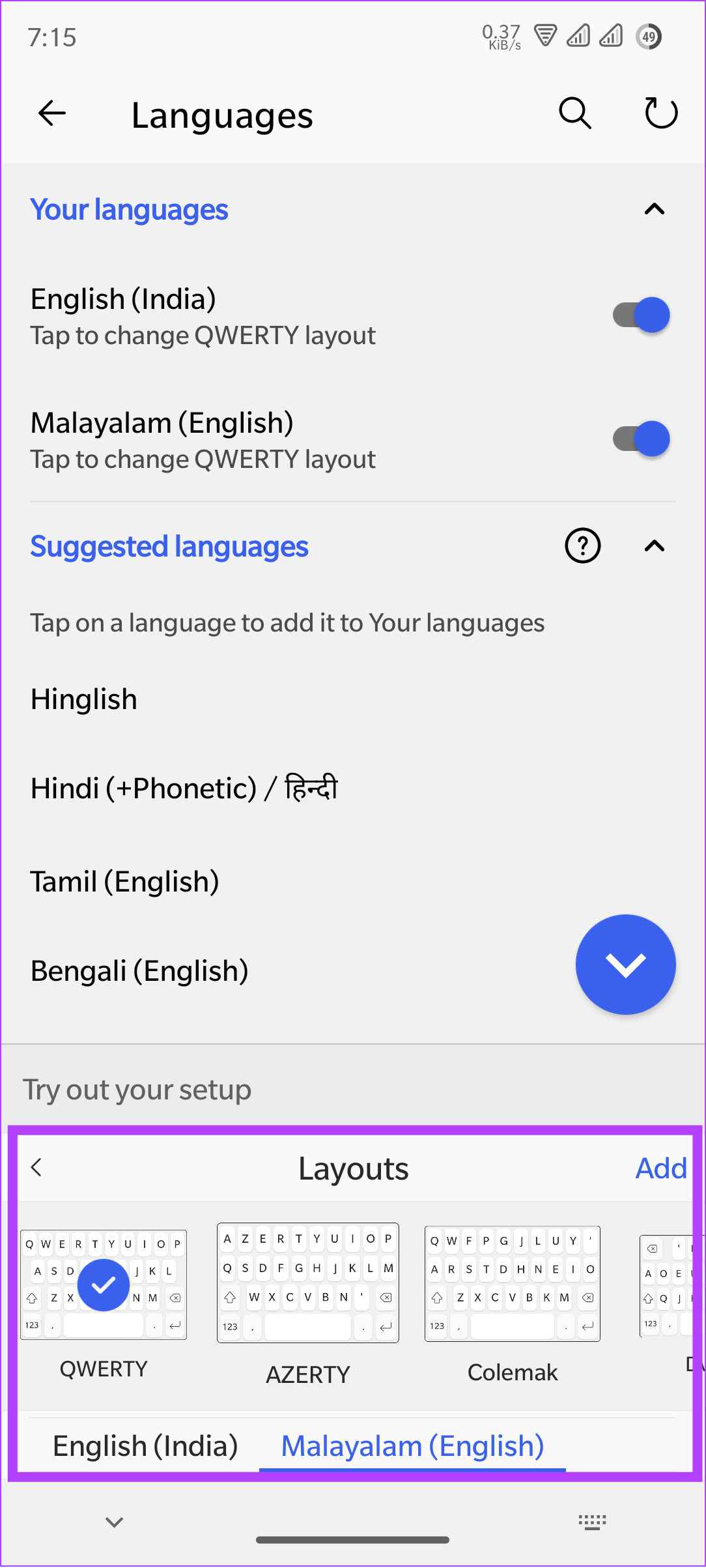
如果您不想使用任何語言,請前往“語言”標籤並關閉您不想使用的語言。
提示:要在鍵盤之間切換,只需向左或向右滑動空白鍵即可。
有關在 Android 上更改鍵盤的常見問題解答
1. 如何在Android上安裝Gboard?
雖然大多數智慧型手機預設配備 Gboard,但如果您沒有,可以從 Play 商店安裝。您所要做的就是搜尋該應用程式並點擊安裝。
2. 鍵盤會被駭客入侵嗎?
如果您尚未從 Play 商店或任何受信任的第三方商店安裝鍵盤應用程序,您的 手機可能會被駭客入侵。
雖然許多人不喜歡改變他們已有的鍵盤,但更改 Android 鍵盤可以讓您探索改善打字體驗的選項。您喜歡使用哪種鍵盤?在下面的評論中留下你的答案。
Facebook故事制作起来非常有趣。这里是您如何在Android设备和计算机上创建故事的方法。
学习如何通过本教程在Google Chrome和Mozilla Firefox中禁用烦人的自动播放视频。
解决三星 Galaxy Tab A 陷入黑屏且无法开机的问题。
立即阅读如何从亚马逊Fire和Fire HD平板电脑中删除音乐和视频,以释放空间、清理杂物或提升性能。
想要在您的Fire平板上添加或删除电子邮件账户?我们全面的指南将逐步向您展示如何操作,让您在最喜欢的设备上快速轻松地管理电子邮件账户。不要错过这个必读教程!
本教程展示了两种如何在您的安卓设备上永久防止应用在启动时运行的解决方案。
本教程展示了如何使用谷歌信息应用程序从安卓设备转发短信。
如何启用或禁用Android操作系统中的拼写检查功能。
想知道是否可以使用另一设备的充电器为您的手机或平板电脑充电?这篇信息性文章为您提供了一些答案。
当三星发布其新的旗舰平板电脑系列时,有许多令人兴奋的内容。Galaxy Tab S9 和 S9+ 提供了对 Tab S8 系列的预期升级,三星还推出了 Galaxy Tab S9 Ultra。







